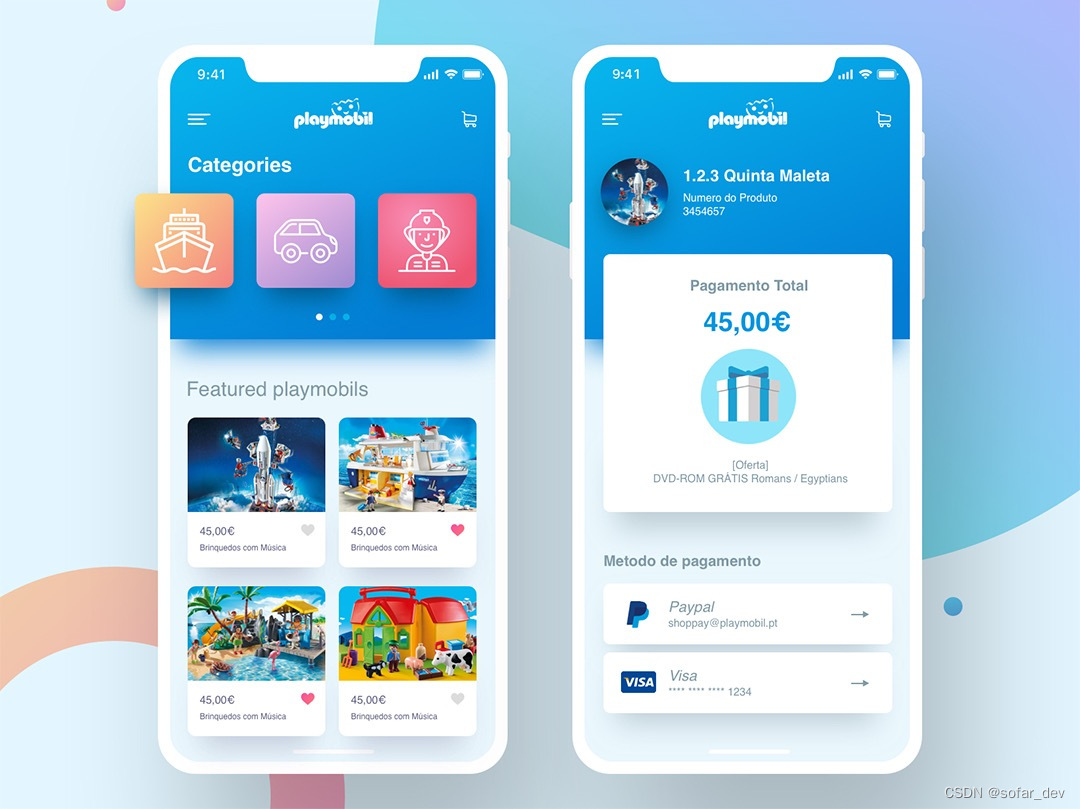QQ交流群 323731210
一、装青龙面板
1.首先一样打开ssh工具链接服务器。
2.安装docker并设置开机自启,之前装过的就不用装了。
sudo yum check-update
curl -sSL https://get.daocloud.io/docker | sh
sudo systemctl start docker
sudo systemctl status docker
sudo systemctl enable docker
3.拉去青龙镜像
docker pull whyour/qinglong:latest
4.创建青龙面板容器
容器1 容器名 qinglong文件夹名ql 端口5700
# 复制下列命令在ssh执行(先安装docker)
# 注:$PWD请修改为实际你想安装的路径docker run -dit \-v $PWD/ql/config:/ql/config \-v $PWD/ql/log:/ql/log \-v $PWD/ql/db:/ql/db \-v $PWD/ql/repo:/ql/repo \-v $PWD/ql/raw:/ql/raw \-v $PWD/ql/scripts:/ql/scripts \-v $PWD/ql/jbot:/ql/jbot \-p 5700:5700 \--name qinglong \--hostname qinglong \--restart unless-stopped \whyour/qinglong:latest
容器2 容器名qinglong1 文件夹名ql1 端口5800
# 复制下列命令在ssh执行(先安装docker)
# 注:$PWD请修改为实际你想安装的路径docker run -dit \-v $PWD/ql1/config:/ql/config \-v $PWD/ql1/log:/ql/log \-v $PWD/ql1/db:/ql/db \-v $PWD/ql1/repo:/ql/repo \-v $PWD/ql1/raw:/ql/raw \-v $PWD/ql1/scripts:/ql/scripts \-v $PWD/ql1/jbot:/ql/jbot \-p 5800:5700 \--name qinglong1 \--hostname qinglong1 \--restart unless-stopped \whyour/qinglong:latest
5.开放5700(青龙容器1)、5800(青龙容器2)、8080(xdd端口)
二、编译及安装xdd
第一步
去 官网 找到现成的 go 安装包 链接
Linux amd64 从第二步开始,其他系统自行点上面官网选择对应版本go安装包下载,然后参考此教程搭建。
第二步
cd /usr/local && wget https://golang.google.cn/dl/go1.16.7.linux-amd64.tar.gz -O go1.16.7.linux-amd64.tar.gz
第三步 解压
tar -xvzf go1.16.7.linux-amd64.tar.gz
第四步 设置环境变量
vi /etc/profile
下面代码复制到最后一行。
不会用命令的,用SFTP(不知道SFTP是什么的自行百度,还不知道的劝你别弄了我帮你挂吧) 连接服务器找到根目录/etc/profile文件打开,把下面代码复制粘贴到最后一行,保存效果一样的。
export GO111MODULE=on
export GOPROXY=https://goproxy.cn
export GOROOT=/usr/local/go
export GOPATH=/usr/local/go/path
export PATH=$PATH:$GOROOT/bin:$GOPATH/bin
1.编辑完后按 ESC键,按ESC只是让你退出编辑模式
2.要想在退出编辑模式后使用保存退出命令,需要先使用按shift+:进入命令输入模式,然后输入 wq! 命令保存退出
用命令修改或者SFTP修改文件完成后执行
source /etc/profile ##在当前bash环境下读取并执行profile中的命令。
输入
go env
输出如下图代表go安装好了。
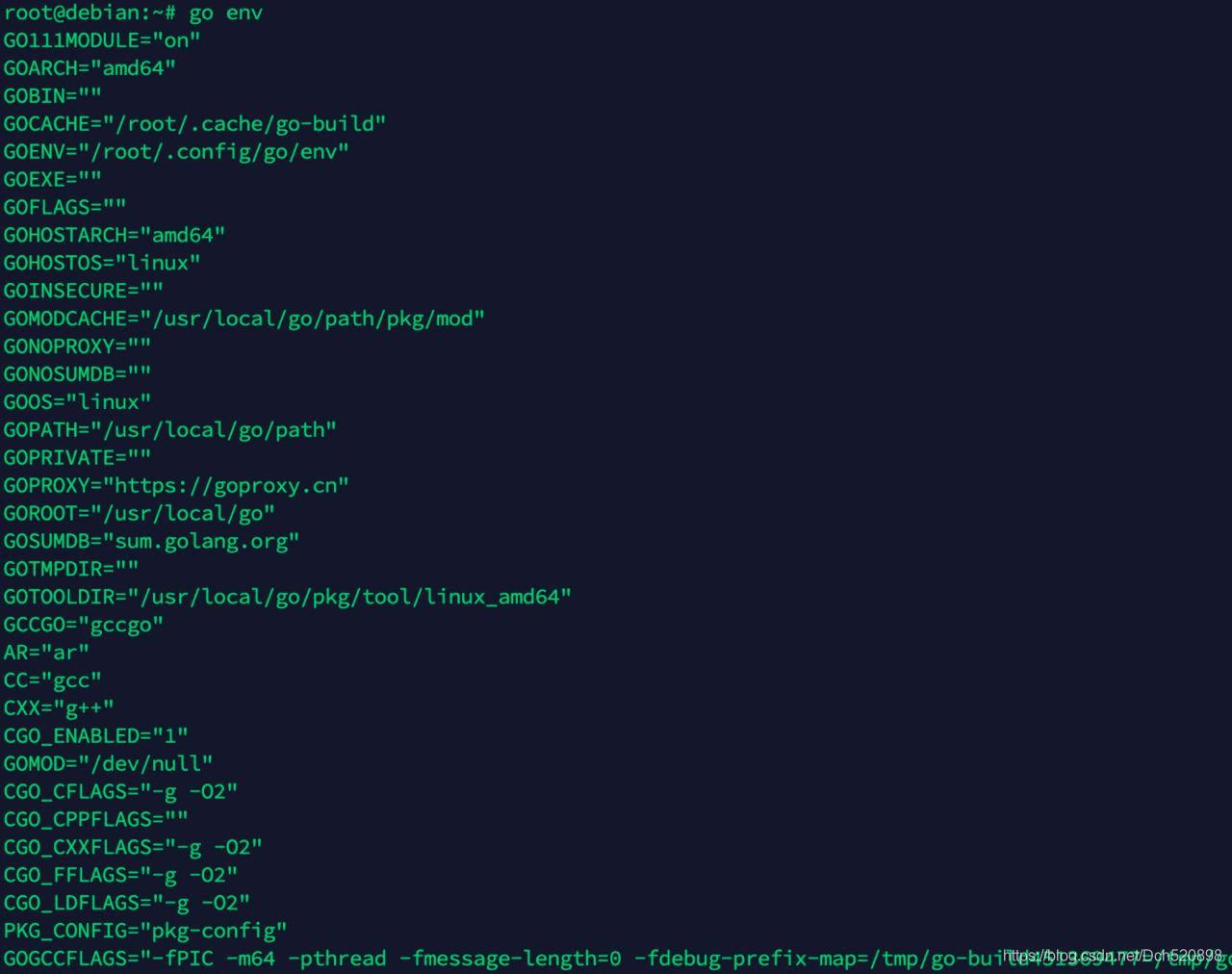 图片来源xdd 原作者TG教学
图片来源xdd 原作者TG教学
第五步 拉库
cd ~ && git clone https://ghproxy.com/https://github.com/84227871/xdd-plus.git
出现如下图报错说明没安装git 先跑下面这些命令再试试
先跑下面这些命令再试试
wget http://dl.fedoraproject.org/pub/epel/epel-release-latest-7.noarch.rpm
rpm -ivh epel-release-latest-7.noarch.rpm
yum install -y git
第六步 编译
cd xdd-plus && go build
第七步 运行
chmod 777 xdd
./xdd
跑到如图所示直接curl +c 退出
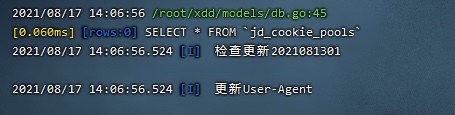
注意:⚠️按照此教程编译好的文件路径root/xdd/xdd-plus
你可以把其移到青龙目录,然后再执行./xdd
注意执行./xdd前要先cd到此文件存放目录
第八步 修改配置文件
下面是重点认真的看认真做
没出错跑完上面代码后会自动生成“conf”文件夹及相关配置文件。
同样SFTP连接服务器找到并打开conf文件夹 修改配置文件app.conf、config.yaml。
app.conf修改端口 根据自己喜欢,开端口就行,一般默认即可。
config.yaml:重要参数配置根据提示修改,所有:后面必须有一个空格;所有#前面必须有一个空格。
config.yaml实例文件
mode: balance #模式 balance(均衡模式)、parallel(平行模式)
containers: #容器,可配置多个- address: http://123.113.213.123:5700 #青龙2.2、青龙2.8、v1v2v3v4v5访问地址username: admin #用户名password: admin #密码cid: xxx #青龙应用的cid,创建应用可见secret: xxxx #青龙应用的secret,创建应用可见weigth: 10 #权重 balance模式下权重越高分得的ck越多,默认1mode: #单独对容器进行模式设置limit: 50 #限制容器ck数目#- address: http://123.123.123.123:5800 #青龙2.2、青龙2.8、v1v2v3v4v5访问地址#username: admin #用户名#password: admin #密码#cid: xxx #青龙应用的cid,创建应用可见#secret: xxxx #青龙应用的secret,创建应用可见#weigth: 9 #权重 balance模式下权重越高分得的ck越多,默认1#mode: #单独对容器进行模式设置#limit: 50 #限制容器ck数目#- path: /Users/cdle/Desktop/jd_study/xdd/config.sh #本地配置文件路径 v1v2v3v4v5和不知名容器的配置# - path: /Users/cdle/Desktop/jd_study/jdc/list.sh
theme: /root/xdd-plus/theme/admin.html #plus用admin.html自定义主题,支持本地、网络路径
static: ./static #静态文件 便于自定义二维码页面时,引入css、js等文件
master: ABC123 #这里写plus版的密码,并删除本注释
#数据库 支持sqlite3、mysql和postgres
#sqlite3 填路径,默认 ./.xdd
#mysql填 user:pass@tcp(127.0.0.1:3306)
database: /root/xdd-plus/.xdd.db
qywx_key: #企业微信推送key
daily_push: #定时任务
resident: jd_xxxxx #均衡模式下所有容器共同的账号pin,有多个用'&'拼接。不建议填写,后续实现指定账号助力功能。
#自定义ua
user_agent:
telegram_bot_token:
telegram_user_id:
qquid: 123456 #接收通知的qq号,管理员QQ号码
qqgid: 12345678 #监听的群
default_priority: #新用户默认优先级
no_ghproxy: false #更新资源是否不使用代理 默认false
qbot_public_mode: true #qq机器人群聊模式,默认私聊模式
#新增AtTime参数 不配置导致失败得别怪我
AtTime: #填写1-12之间的数,填错自负默认为10,10点容易出现高峰超时。
daily_asset_push_cron:
repos:- git: https://github.com/shufflewzc/faker2.git- path: https://raw.githubusercontent.com/shufflewzc/faker2/main/jd_all_bean_change.jsword: 查询
第九步 再次运行然后绑定QQ机器人🤖
cd xdd-plus && ./xdd
直到弹出二维码用需要做机器人的号码扫码绑定即可
ctrl+c退出
第十步 挂机静默运行
nohup ./xdd 1>/dev/null 2>&1 & #AMD64
end
到此基本就可以正常使用了
部分不过跑脚本和ptkey转换wskey是需要安装依赖的请查看我另一篇教程Linux安装魔改版XDD/xdd-plus教程加必备依赖安装!
xdd重置机器人教程
1.删除root/xdd-plus/session.token文件
rm -f /root/xdd-plus/session.token
2.重启
ps -A|grep xdd ##显示进程号
kill -9 xxxxx #xxxx是上面查到的进程号
cd xdd-plus && ./xdd
3.用新机器人QQ扫码
4.ctrl + c 退出
5.静默挂机
nohup ./xdd 1>/dev/null 2>&1 & #AMD64
QQ命令
普通用户支持 发送Cookie(支持ptkey和wskey 可以有直接复制抓取的长串Cookie发送机器人自动提取)|查询 | 签到 |祈祷 | 许愿 xxx |许愿币 |翻翻乐
管理员支持 发送Cookie(同上)|查询 |查询 1 |查询 1 2 3 |查询1-10 |查询 京东昵称或用户名 |更新 |重启 |状态 | run xxx.js | 助力 XXX | 屏蔽 xxx
| 翻翻乐 | 删除 XXX |更新账号 XXX |set-env 变量名 例如 set-env guaopencard_All=“true” | 通知 某某某 xxxxx
QQ执行【更新】命令回执如下图

找到/root/xdd-plus/.git/config文件
在文件最后一行加上两行代码
[user]email = xxx@qq.com #自己的邮箱或者随意name = 爱的味道 #随意昵称保存一下就可以了,不行重启xdd再试!
装依赖见2.2➕jdc教程尾部&互助见2.2及2.8互助教程 这里就不再一一叙述了
结束***
不会的加QQ群:323731210